
时间:2019-05-16 14:36:12 来源:www.win10xitong.com 作者:win10
许多用户升级到win10系统之后,发现要使用麦克风的时候声音太小或太大了,那么要怎么调整麦克风声音大小呢?操作方式很简单,这就给大家讲解一下Win10系统调整麦克风声音大小的操作方式。
第一步、鼠标右边的键单击任务栏通知区域小喇叭图标,单击点击菜单中的“录音设备”;

第二步、在声音显示框,单击切换到“录音”栏目卡,鼠标右边的键单击“麦克风”,单击点击菜单中的“属性”;
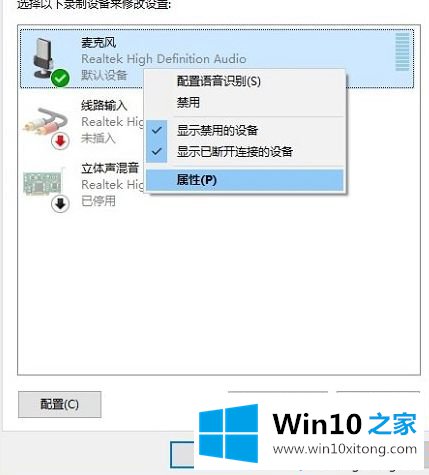
第三步、在麦克风显示框,单击切换到“级别”栏目卡,在这一项项目用户可以调节麦克风声音大小,还可以加强麦克风声音强度;
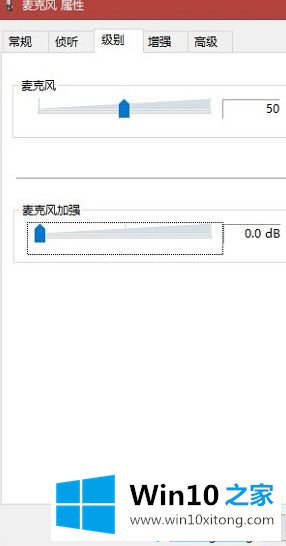
第四步、接着单击切换到“增强”栏目卡,用户可以自定义修改“噪音抑制”和“回声消除”两个栏目,这个时候强调下,一定要把“不使用所有声音效果”的勾选撤除,接下来单击“确定”,退出修改窗口解决。
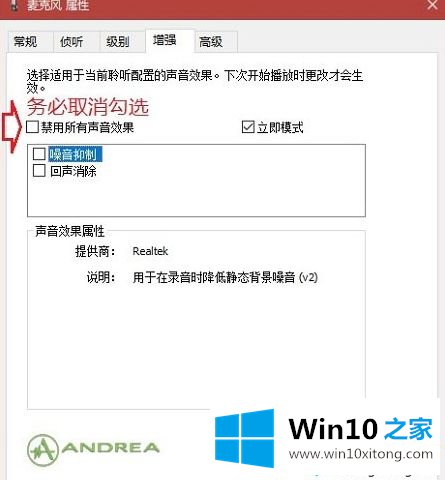
以上给大家介绍的就是Win10系统调整麦克风声音大小的操作方式,大家可以按下照上面的操作方式来修改即可。